iOS 16 iPhone güncellemesinde birçok yeni ve çoğu kullanıcı deneyimini genel olarak iyileştiren heyecan verici seçenekler. Bazı özellikler ve değişiklikler, iOS 15 ve daha eski sürümlerdeki can sıkıcı sorunları düzeltir ve bu”düzeltmelerden”bazıları, işleri belirli bir şekilde yapmaya alışkınsanız can sıkıcı görünebilir.
Neyse ki, yükseltmelerin çoğu daha önce olmayan çeşitli özelleştirme seçenekleri sayesinde kolayca ayarlanabilir veya hızlı bir şekilde iOS 15’teki haline döndürülebilir. Böylece iPhone’unuzdan tam anlamıyla keyif almanızı engelleyen bazı şeyleri kapatabilirsiniz. Yalnızca birkaç saniye sürer ve can sıkıcı özelliklerin her zaman orada olduğunu unutacaksınız!
1. Yan Düğmenizin Aramaları Bitirmesini Önleyin
iOS 15.7 ve daha eski sürümlerde, iPhone’unuzdaki Yan düğmeye basmak, aramayı bitirmek isteseniz de istemeseniz de bir telefon görüşmesini veya FaceTime’ı hemen bitirir. Aynı sorun Facebook Messenger, Google Voice ve WhatsApp gibi üçüncü taraf uygulamalardaki sesli aramalar için de geçerliydi.
Android’de, kilit düğmesine basmak ekranı kilitleyecek ve yanlışlıkla yüzünüzle düğmelere dokunmanızı önleyecektir.. Bu nedenle, bu düğmeyi tıklama alışkanlığı edindiyseniz, iPhone’a geçtikten sonra aramaları erken bitirmiş olabilirsiniz.
Apple bu sorunu iOS 16’da düzeltir. Sonunda Yan düğmeyi yeniden programlayın ekranınızı kilitlemek için — aramayı sonlandırmayın. Ayarlar –> Erişilebilirlik –> öğesine gidin, ardından”Çağrıyı Bitirmek İçin Kilidi Engelle”öğesini seçin.
2. Öne Çıkan Fotoğrafları ve Anıları Kapatın
Apple’ın Öne Çıkan Fotoğraflar’ı ve Anılar iPhone’unuzda artık onu devre dışı bırakmanın bir yolu var.
Öne Çıkanlar Fotoğraflar ve Anılar, olayları hatırlamanın şirin bir yolu olabilir, ancak bazen çok kişisel olabilirler veya herhangi bir nedenle onları görmek istemezsiniz. Bunları iOS 16’da kapatmak için Ayarlar-> Fotoğraflar’a gidin, ardından”Öne Çıkan İçeriği Göster”seçeneğini kapatın. Etkinleştirildiğinde, Öne Çıkan Fotoğraflar ve Anıların iPhone’unuzda Sizin İçin ve Fotoğraflarda Ara ve Ana Ekran Widget’ları gibi yerlerde otomatik olarak görünmesini sağlar. iOS 16’dan önce her zaman açıktı ve kapatamazdınız.
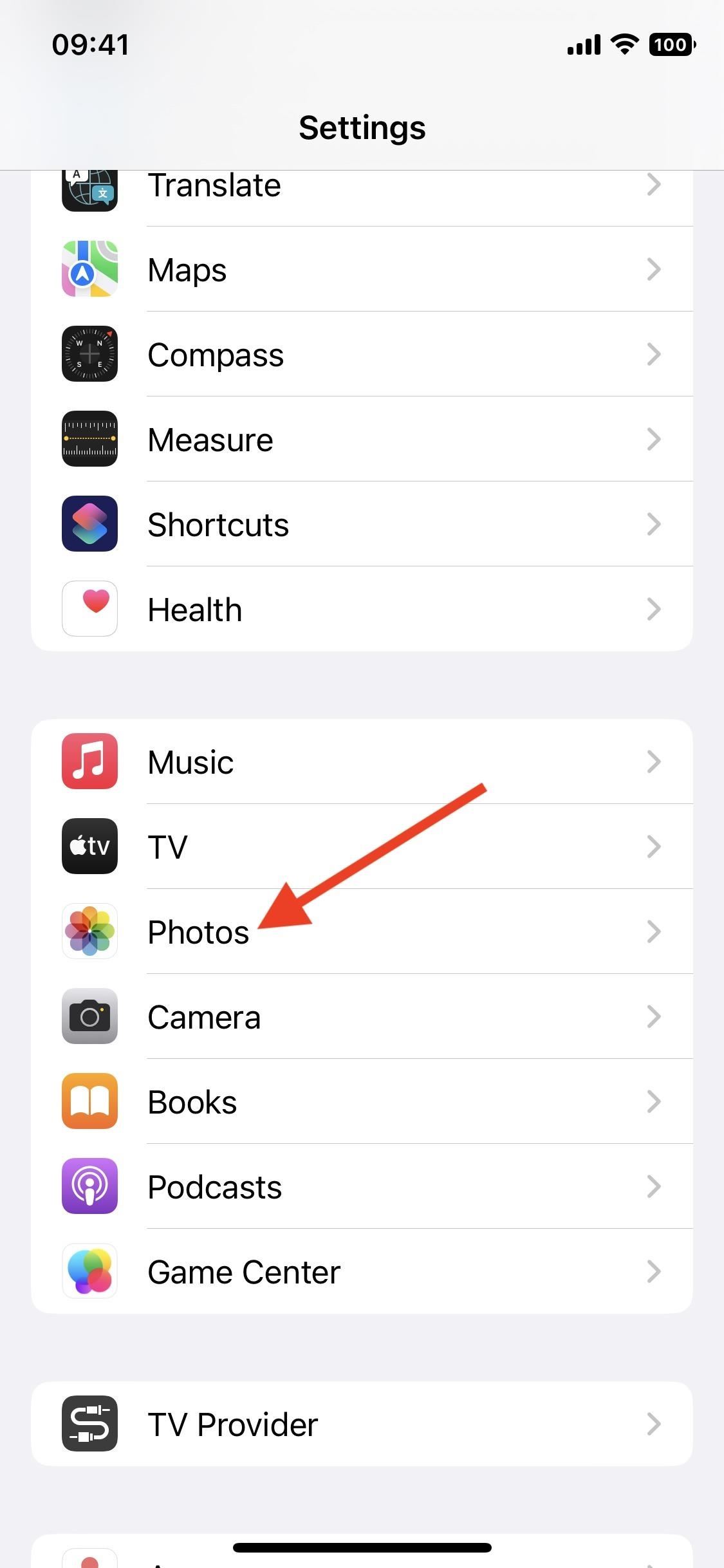
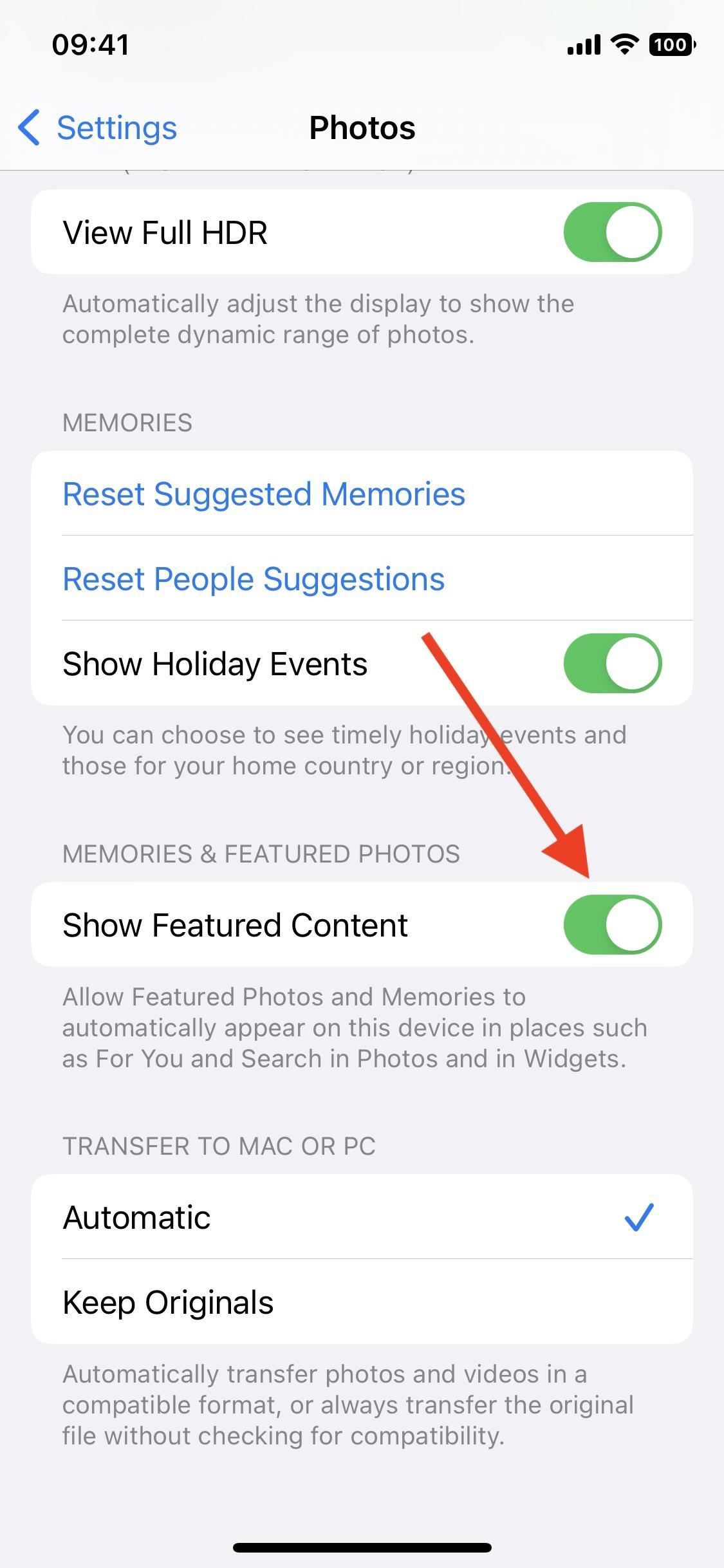
3. Durum Çubuğu Pil Yüzdesini Göster veya Gizle
pil yüzdesi seçeneği durum çubuğundaki Touch ID modellerinde bir seçenek olarak kaldı, Apple Face ID’yi tanıtırken bunu kaldırdı, ancak iOS 16 sonunda getiriyor geri. Touch ID modellerinden farklı olarak, Face ID donanımlı iPhone’larda sayılar pil simgesinin yanında değil içinde bulunur.
Tasarımla ilgili küçük bir sorun var: açıldığında, pil yüzdesini ekranda görebilirsiniz. ancak pil simgesi, pil dolu olmadığında bile dolu gibi görünüyor. Rakamları görmezden gelirseniz, neredeyse boş olsa bile pilinizin dolu olduğu konusunda sizi kandırabilir. Aşağıdaki orta ekran görüntüsünde ne demek istediğimi görebilirsiniz.
Durum çubuğunda pil yüzdesini görmeyi özleyen kullanıcılardansanız, Ayarlar –> Pil’e gidin, ardından”Pil Yüzdesi’ni açın.”Pil simgesinin dolu olmadığı halde dolu görünmesinden daha fazla rahatsız olursanız, onu kapatabilir veya iPhone’unuzu iOS 16.1’e güncelleyebilirsiniz, sorunu çözen (sağdaki ekran görüntüsü aşağıda). Her iki durumda da, Kontrol Merkezi’ni aşağı çekerek (ekranın sağ üstünden aşağı doğru kaydırın) her zaman klasik tarzdaki pil yüzdesini görebilirsiniz.
Pil Yüzdesi devre dışı (solda) ve iOS 16.0’da etkinleştirildi (orta) ve iOS 16.1 (sağda).
4. Ana Ekranınızdaki Yeni Arama Düğmesini Kaldırın
ana ekran ile iphone için daha da iyi-daha iyi yorumlar aldı. Bazıları bunu uygun bulurken, diğerleri gereksiz olduğuna inanıyor. Ana ekranda herhangi bir yerden aşağı kaydırmakla tam olarak aynı şeyi yapar. Ayrıca, yanlışlıkla üzerine dokunabileceğiniz bir yerde bulunur ve yaparsanız, herhangi bir şey aramayı düşünmediyseniz geri dönmek için birkaç kez dokunmanız ve kaydırmanız gerekir.
Öte yandan, çoğu kişi iPhone kullanıcıları Arama’ya erişmek için aşağı kaydırmanın mümkün olduğunu bile bilmiyorlardı, bu yüzden ekranda bir yerde bunun için görünür bir seçeneğin olması mantıklı.
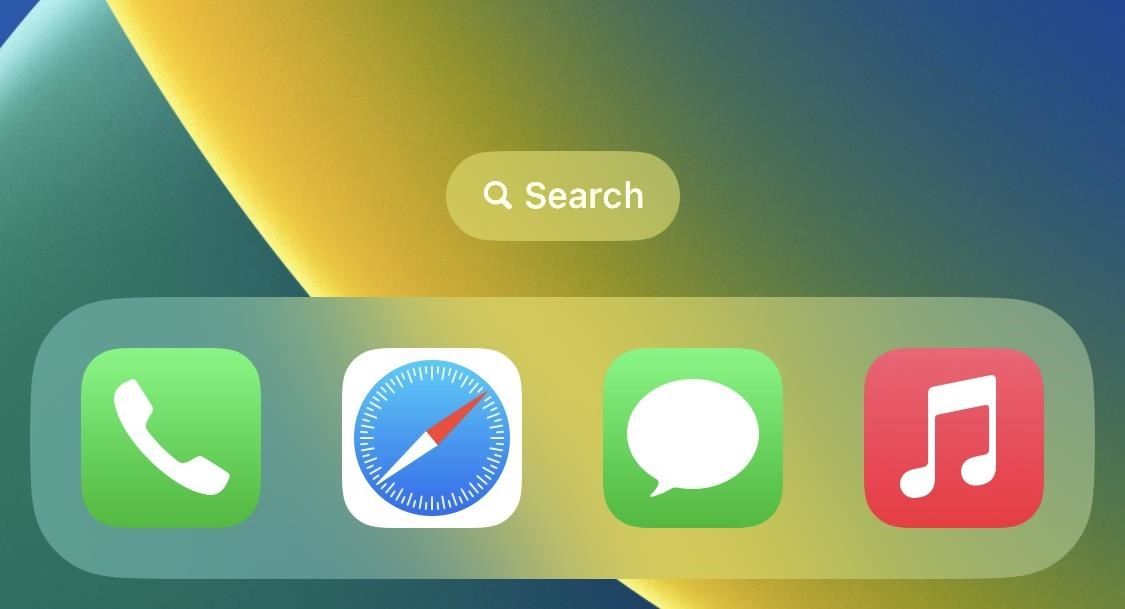
If kaldırmak ve iPhone’unuzda arama yapmak için aşağı kaydırmaya devam etmek istiyorsanız, Ayarlar –> Ana Ekran’a gidin, ardından Arama altında”Ana Ekranda Göster”seçeneğini devre dışı bırakın.
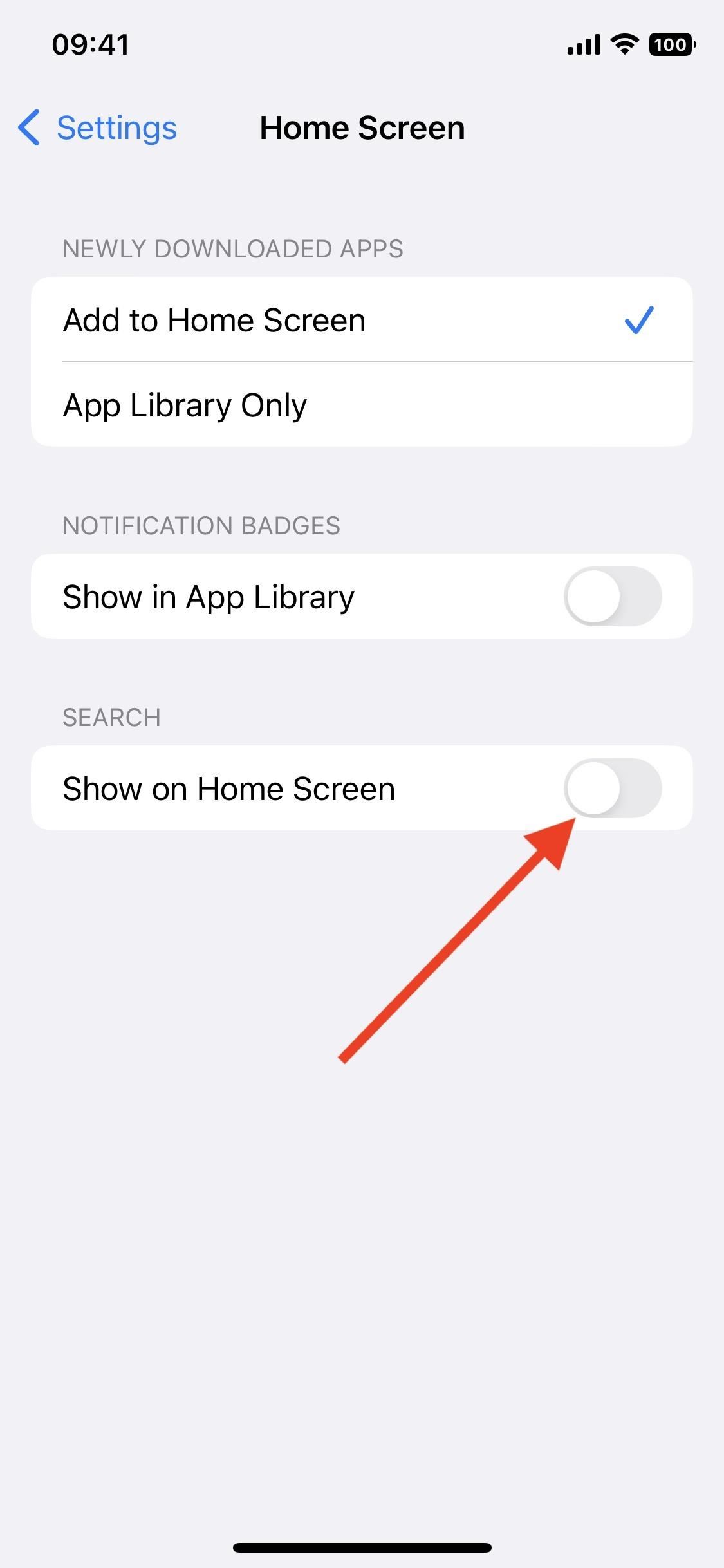
Kaçırmayın: iPhone’unuz için 350’den Fazla Yeni iOS 16 Özelliğinin Tamamı
Aylık Fatura Olmadan Bağlantınızı Güvende Tutun. Bir ömür boyu VPN Sınırsız aboneliği“>Gadget Hacks Shop ve bölgesel kısıtlamalar olmadan Hulu veya Netflix’i izleyin, herkese açık ağlarda gezinirken güvenliği artırın ve daha fazlasını yapın.
Şimdi Satın Al ( %80 indirim) >
Göz atmaya değer diğer fırsatlar:
Kapak fotoğrafı ve ekran görüntüleri Jovana Naumovski/Gadget Hacks
